Hücrelere Veri Girişi
Bu dersimizde Excel'de hücrelere nasıl veri girişi yapabileceğimizi öğreneceğiz.
AdBlock uygulamanızı bu site için devredışı bırakırsanız sevinirim.
Hepinize Başarılar Dilerim!
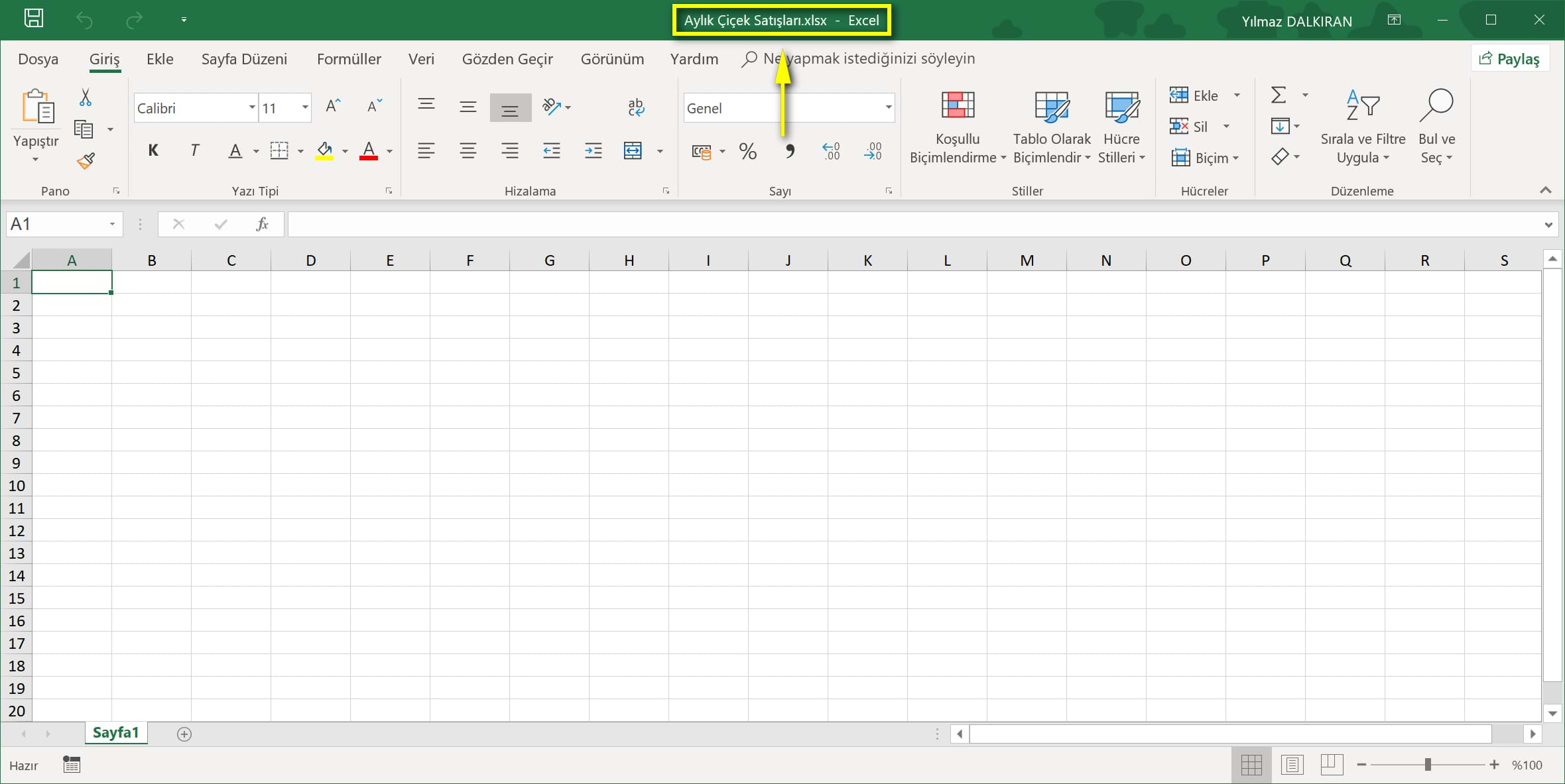
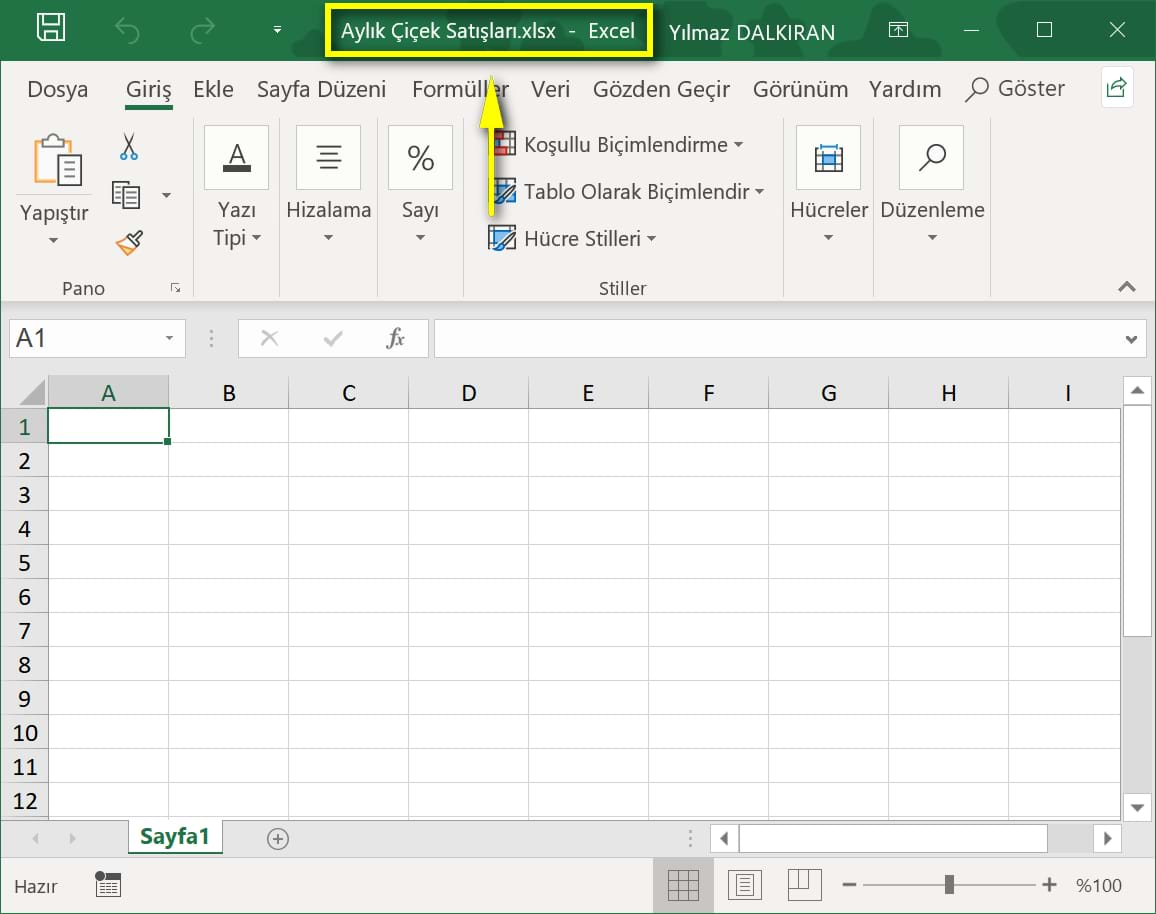
Boş bir çalışma kitabı açınız ve adını Aylık Çiçek Satışları olacak şekilde masaüstüne kaydediniz. Kayıtlı çalışma kitabının adı pencerenin üstünde Aylık Çiçek Satışları.xlsx olarak görüntülenecektir.
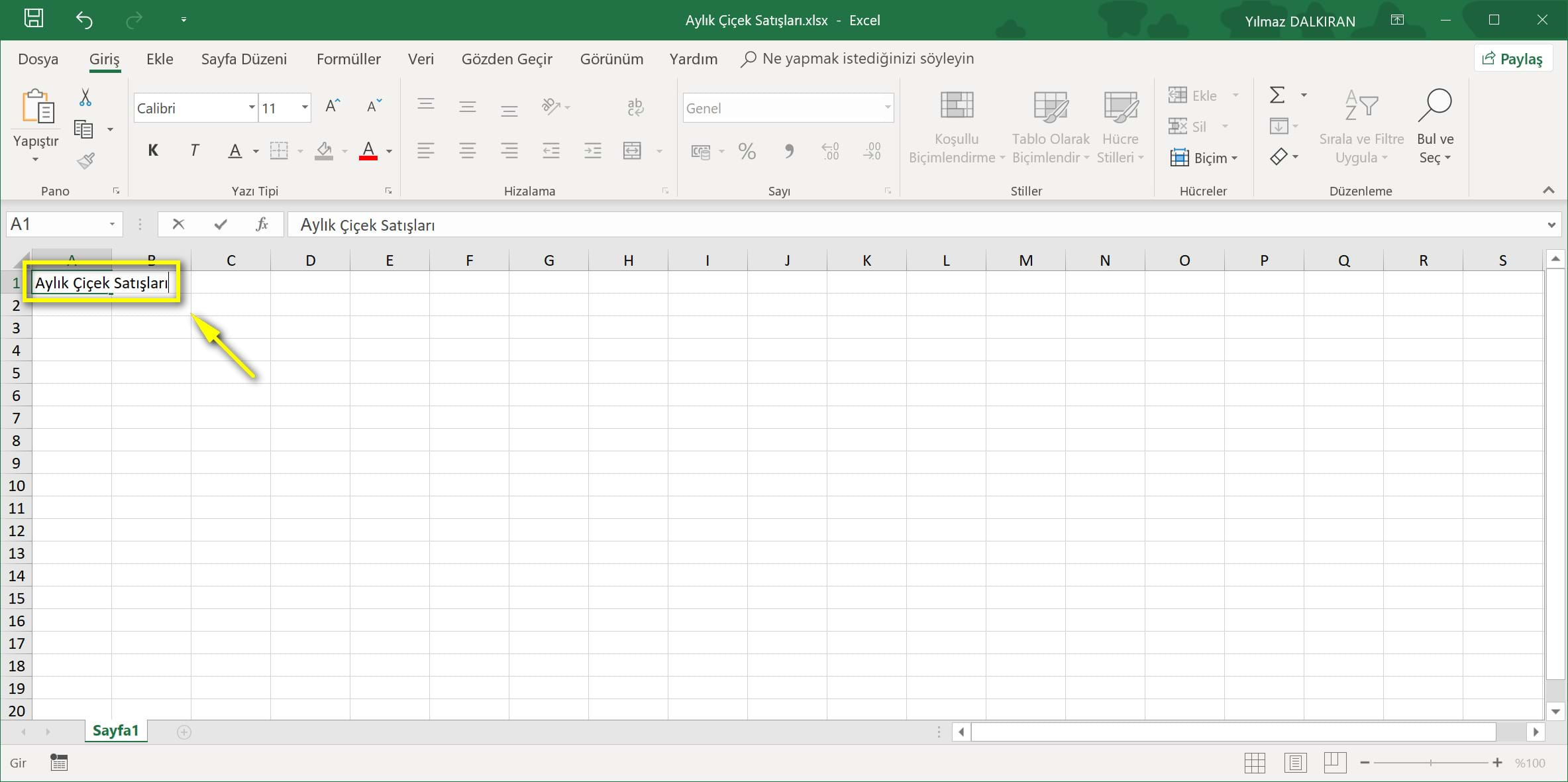
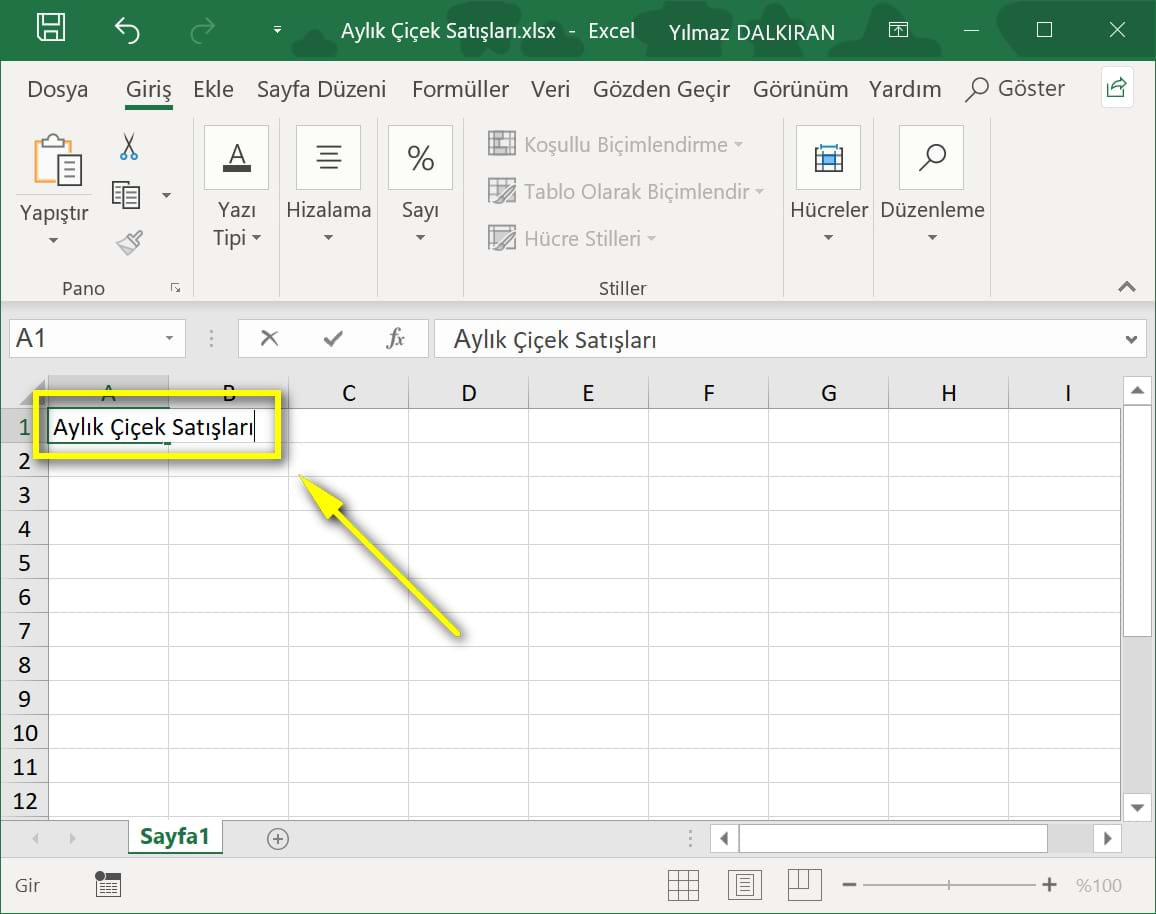
A1 hücresine tıklayınız ve Aylık Çiçek Satışları yazınız.
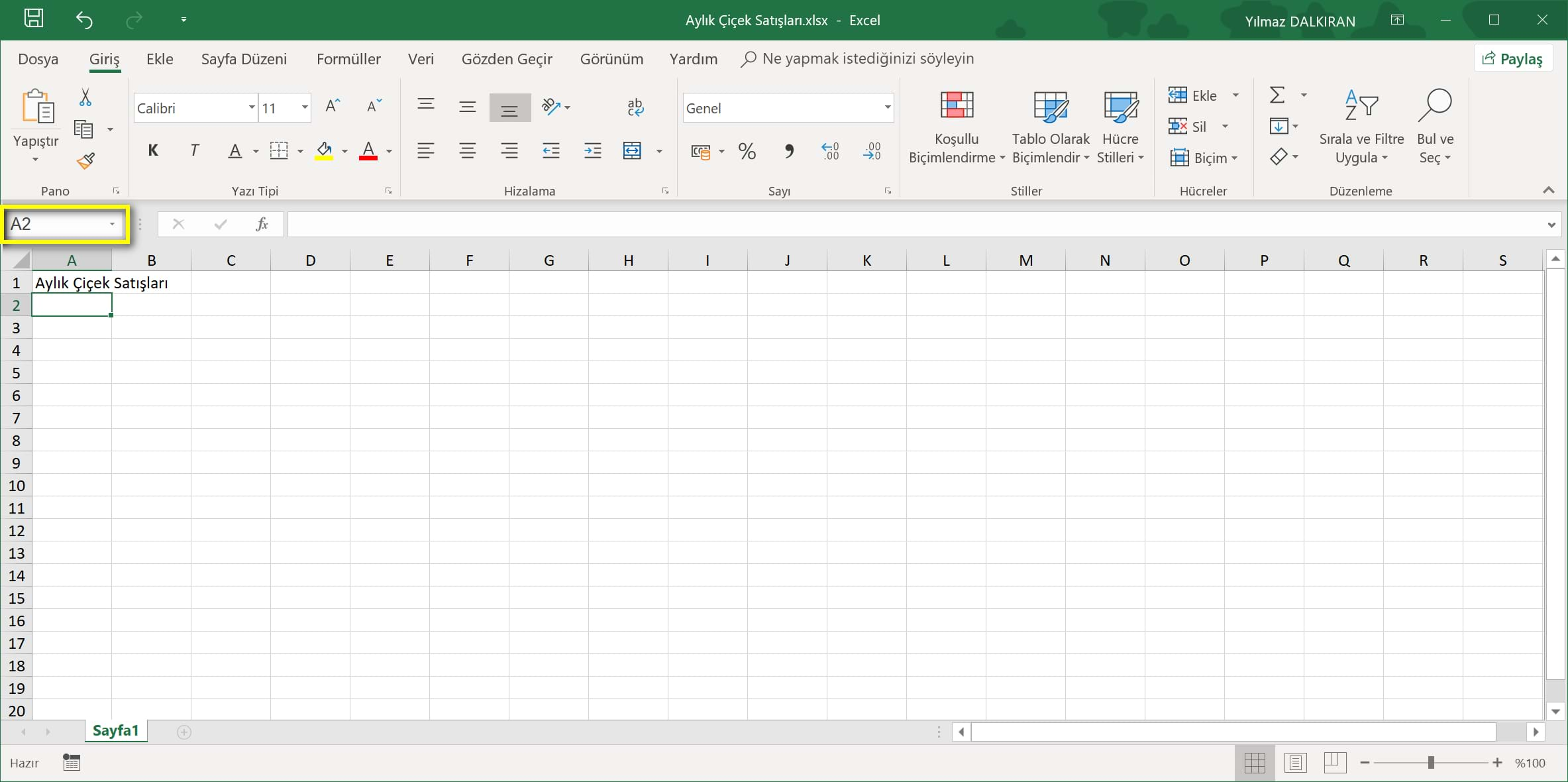
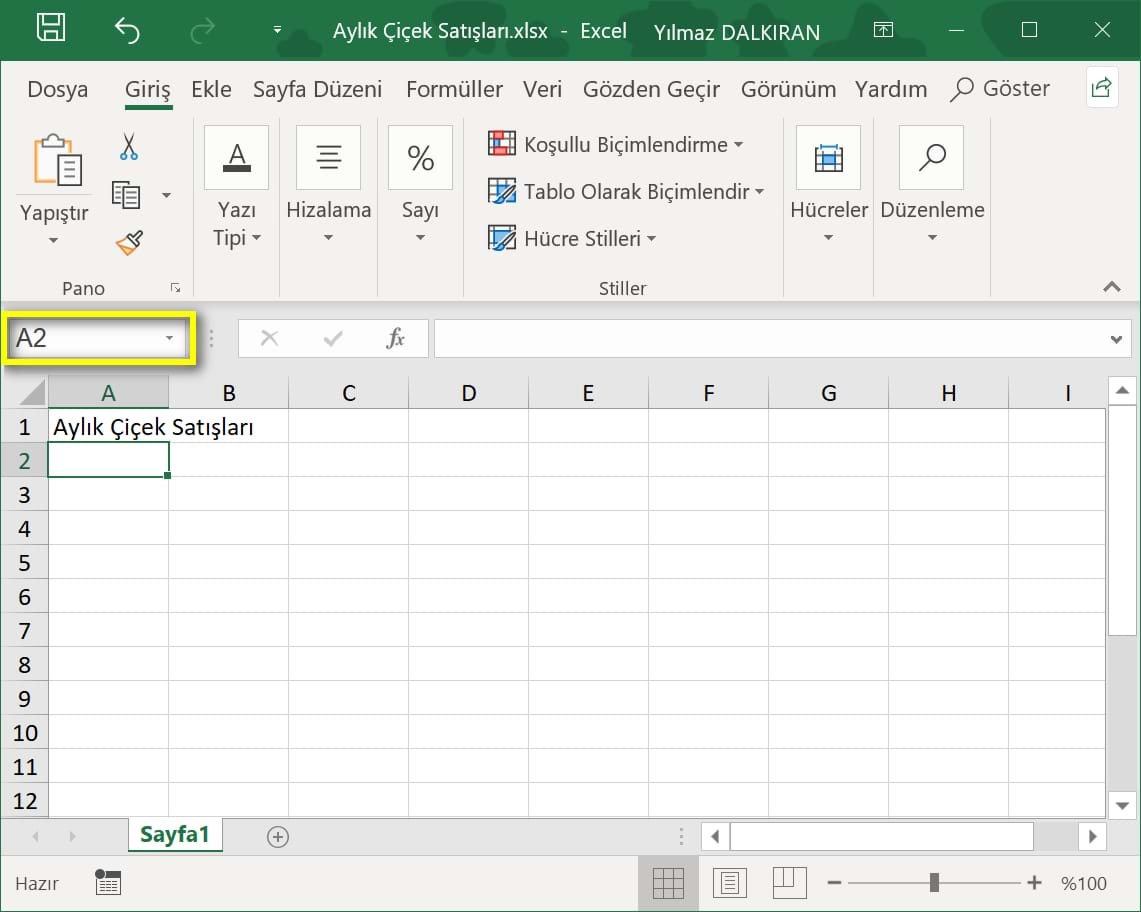
Enter'a bastığınızda seçili hücre bir alttaki A2 hücresi olacaktır. Buna rağmen sanki B1 hücresine de veri girişi yapılmış gibi görünecektir.
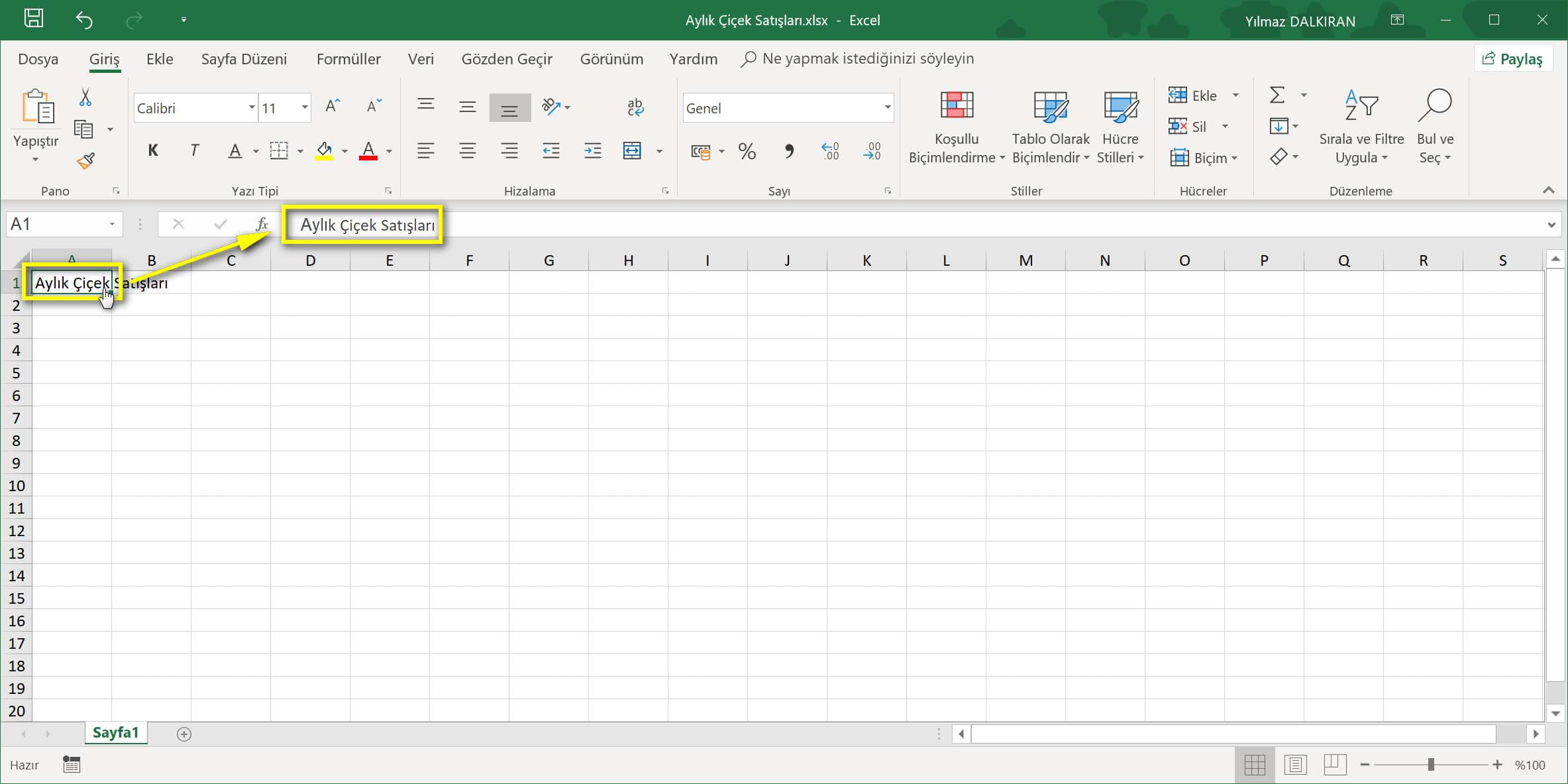
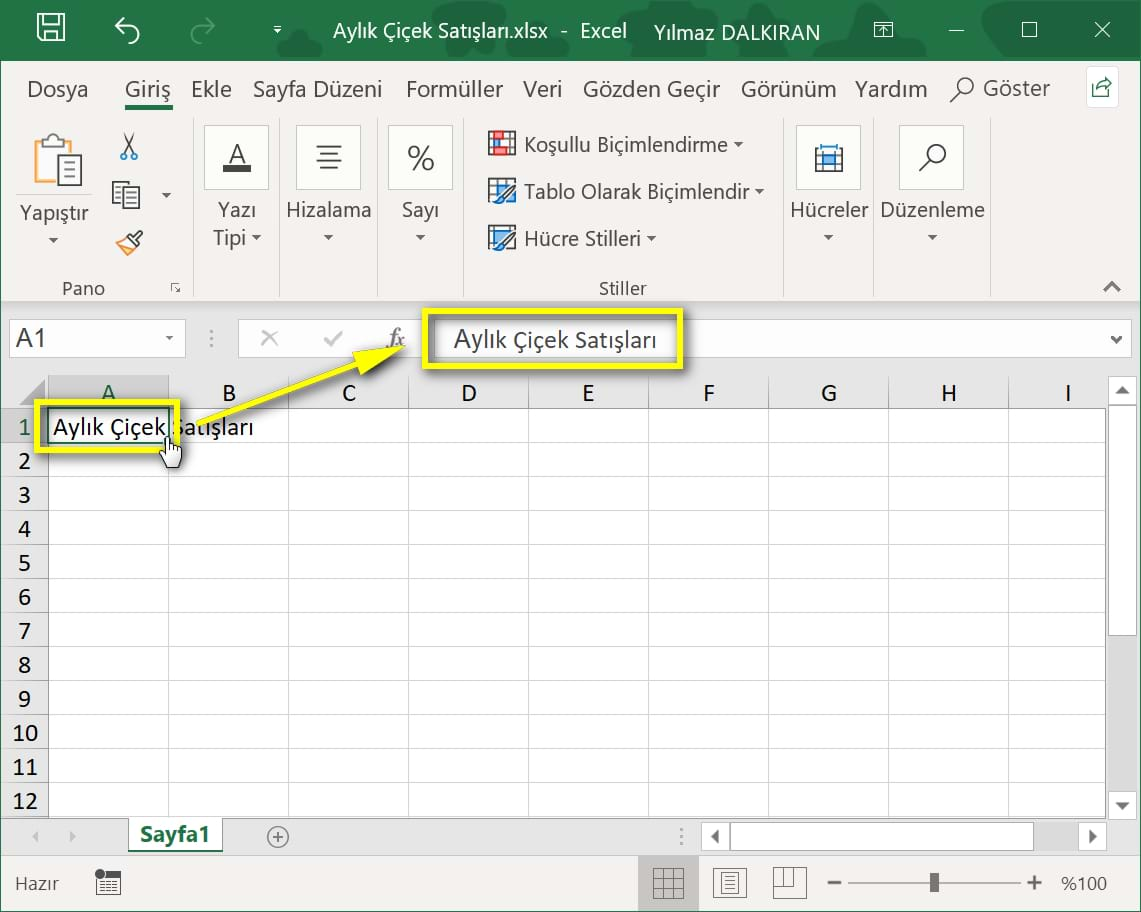
B1 hücresine veri girişi yapılıp yapılmadığını anlamanın kolay bir yolu vardır. Öncelikle A1 hücresine tıklamalıyız. Görselde de görüldüğü gibi formül çubuğu A1 hücresinin girdisi olan Aylık Çiçek Satışları yazılı veriyi gösterecektir.
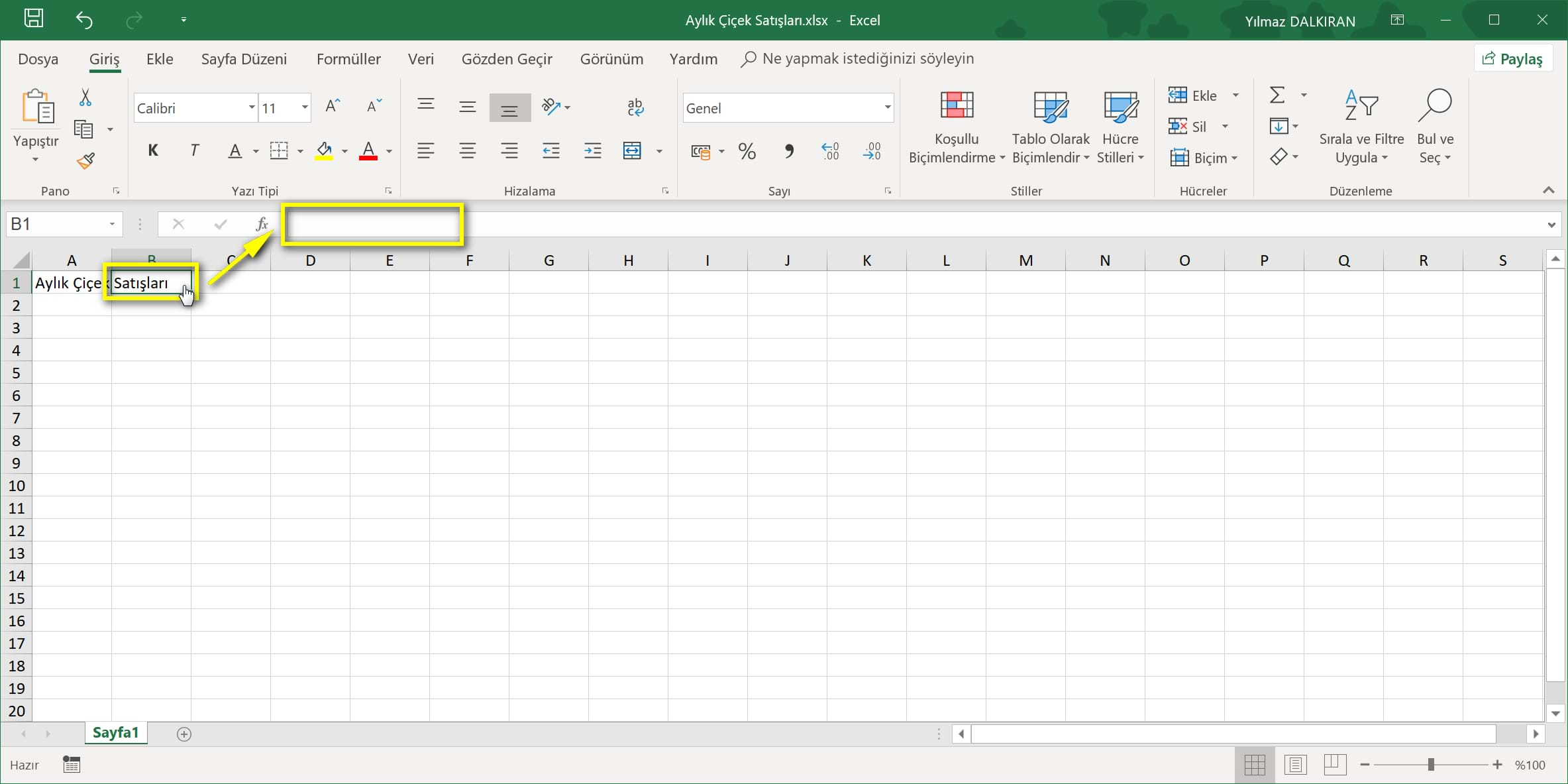
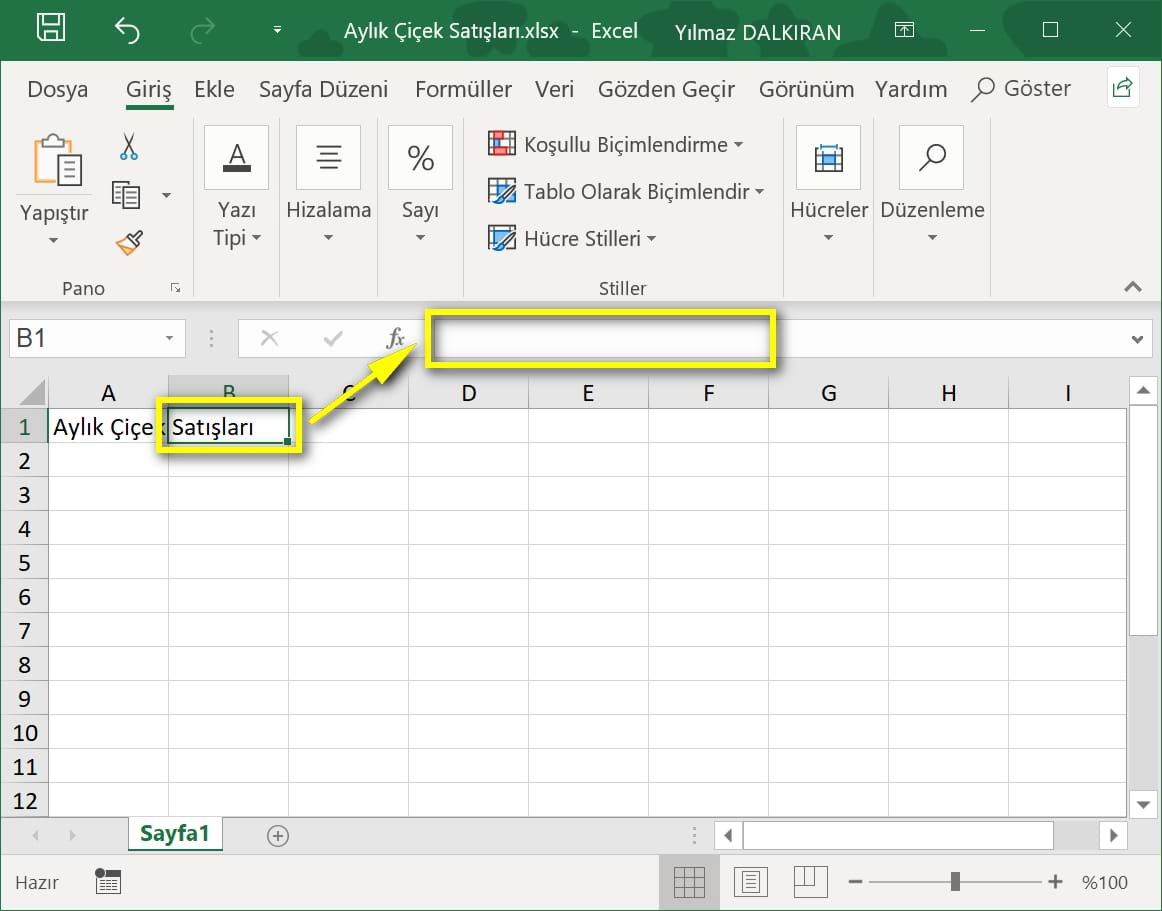
AdBlock uygulamanızı bu site için devredışı bırakırsanız sevinirim.
Hepinize Başarılar Dilerim!
B1 hücresine tıkladığımızda ise herhangi bir veri girişi yapılmadığını formül çubuğunun boş olmasından anlayabilirsiniz.
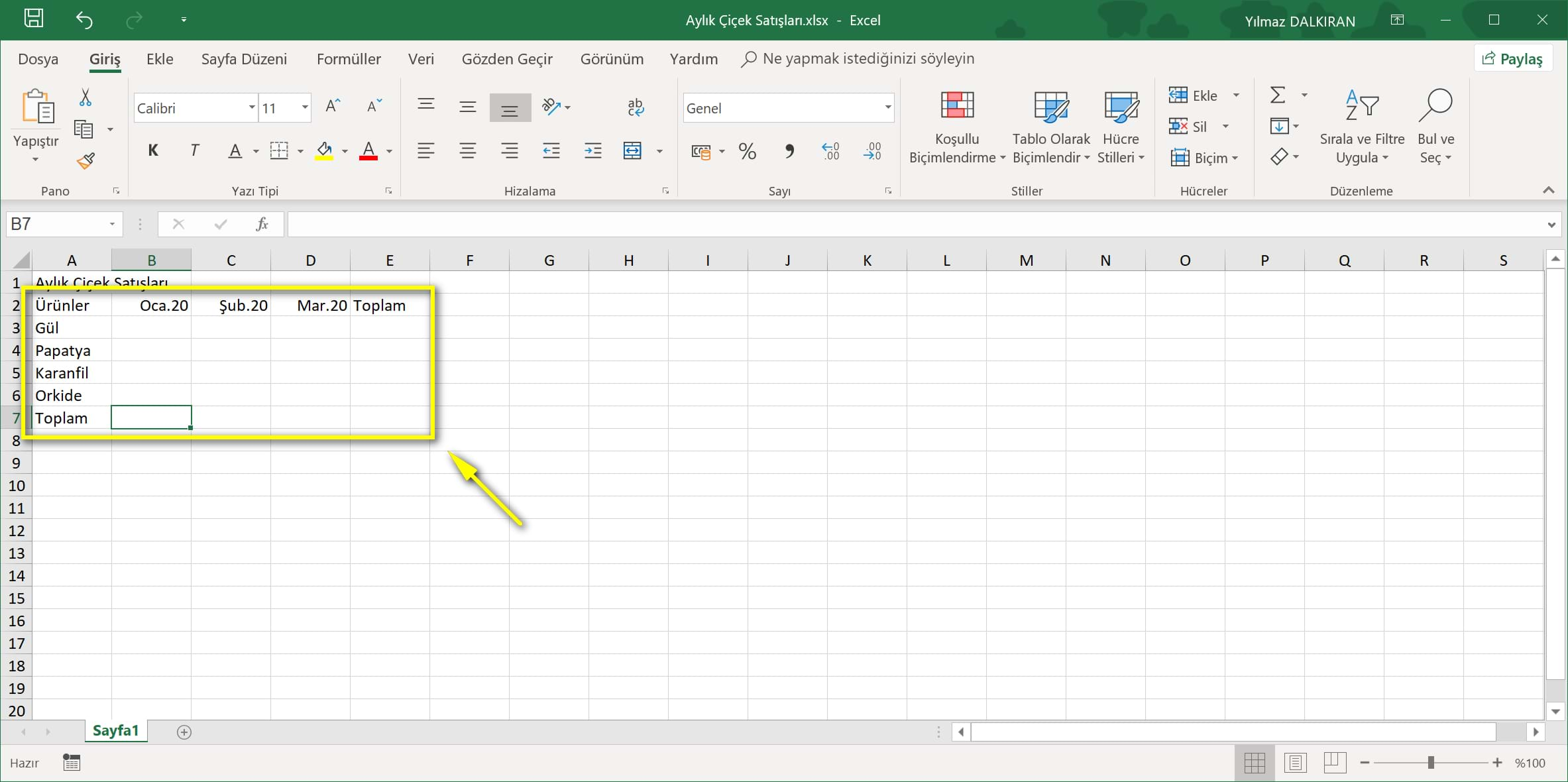
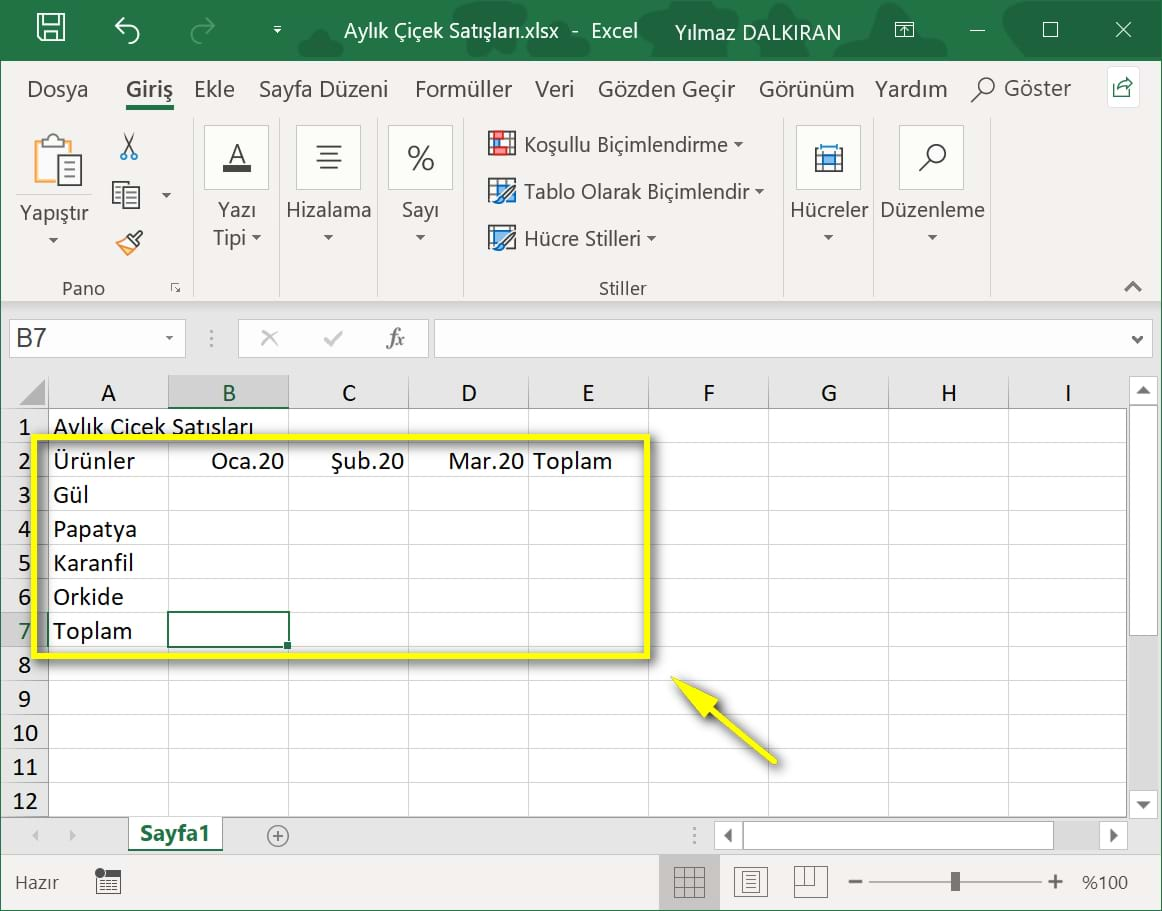
A2 hücresine tıklayınız ve görselde gördüğünüz metinleri yazınız. Hücreler arası geçiş sağlamak için TAB ve Enter tuşlarını kullanabilirsiniz. TAB tuşu bir sağdaki hücreye, Enter ise bir alttaki hücreye geçiş yapmaya yarar.
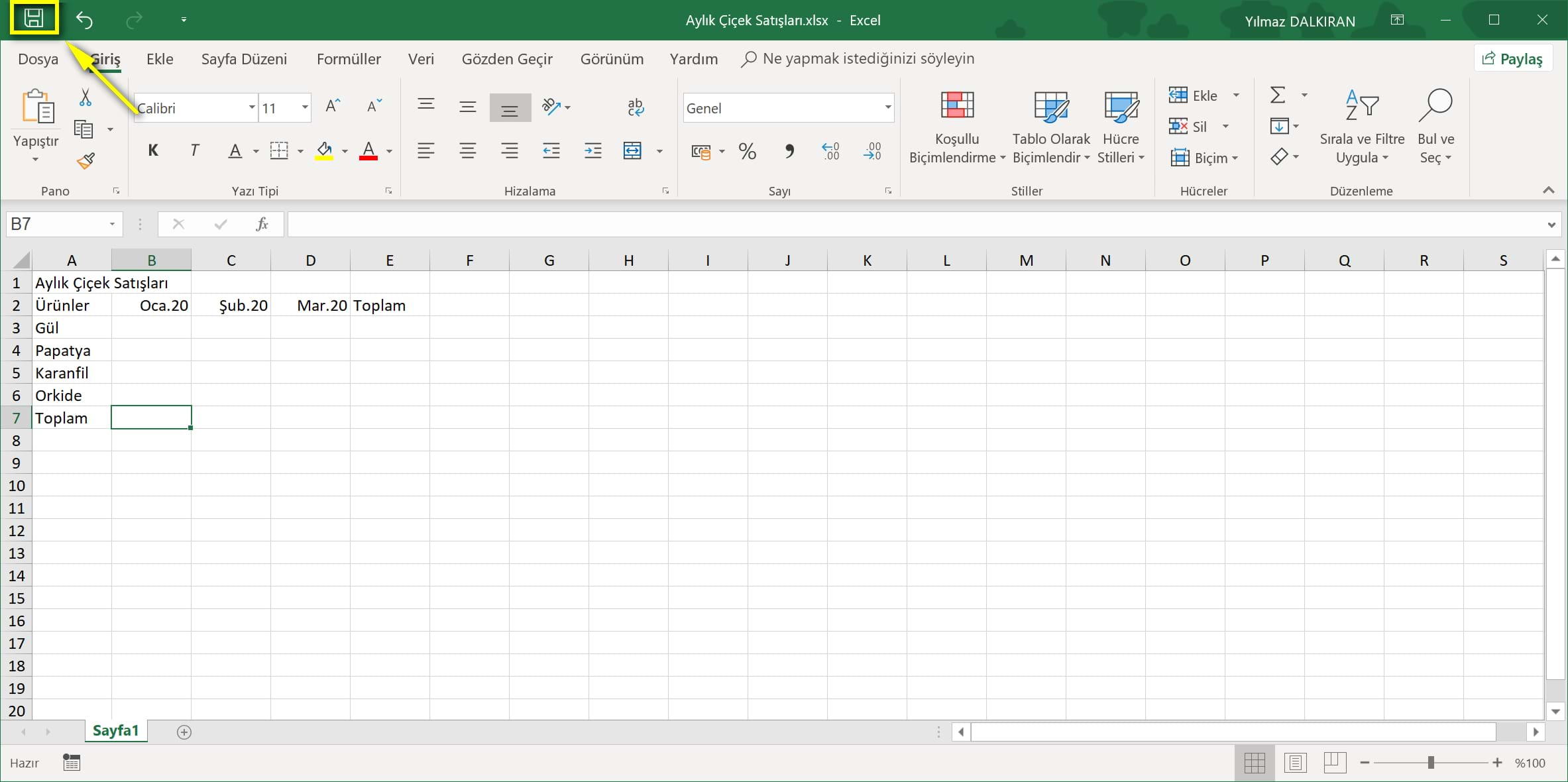
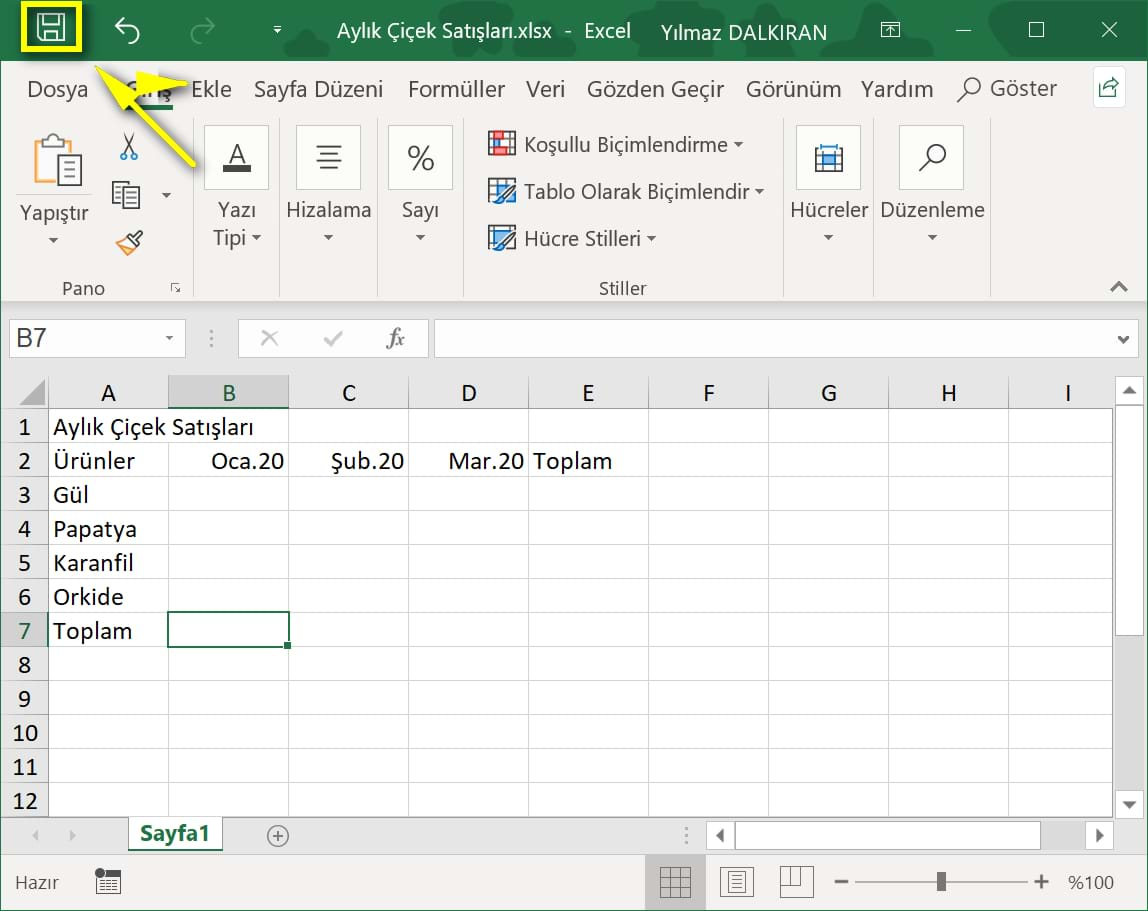
Veri girişi işlemi bittikten sonra Hızlı Erişim Araç Çubuğundaki Kaydet simgesine tıklayınız. Veri girişiniz dosyanızın üzerine kaydedilecektir.
Tarih verilerine Ocak 2020, Şubat 2020 ve Mart 2020 yazdıktan sonra Excel'in otomatik olarak bu verileri Oca.20, Şub.20 ve Mar.20 olarak değiştirdiğini fark edebilirsiniz. Bu özelliğe daha sonra değineceğiz.
Veri kaydetmenin iki yöntemi daha vardır. Bunlardan en basiti CTRL + S tuşlarını kullanmaktır. Bu şekilde çok hızlı bir şekilde dosyanızı kaydedebilirsiniz. Diğer bir yöntem ise Dosya sekmesine tıkladıktan sonra Kaydet yolunu izlemektir.
Kayıt işlemi bittikten sonra pencerenin sağ üst köşesindeki X (Kapatma) tuşuna basabilir ve çalışma kitabınızı kapatabilirsiniz.
Hücrelere veri girişini tek bir seferde izlemek için yukarıdaki videoyu izleyebilirsiniz.
Bu derste anlatılanları Excel dosyası olarak indirmek için yukarıdaki indir düğmesini kullanabilirsiniz.